Cách sử dụng wach Lists trong Amibroker và cài đặt database EOD, INTRADAY trong một Amibroker hiệu quả 100%
Trong Amibroker để theo dõi cổ phiếu có công cụ watch lists để theo dõi cổ phiếu, giúp nhà đầu tư có thể theo dõi những cổ phiếu có điểm mua/bán. Trong bài viết này tôi sẽ giới thiệu cách sử dụng wach Lists trong Amibroker. Và hướng dẫn thêm cách cài đặt database eod và intraday trong một Amibroker.
Cách sử dụng wach Lists trong Amibroker như thế nào?
Thông thường các Amibroker sẽ đều được mở sẵn mục Symbols, trong đó có phần Danh mục theo dõi các mã cổ phiếu quan tâm (sau đây được gọi là Watch lists).
Xem thêm: Link download tài liệu tự học đầu tư chứng khoán miễn phí 100%
Nếu như mục Symbols trên Amibroker không mở sẵn, Quý khách chọn Window ==> Symbols và bảng Symbols sẽ hiển thị bên tay trái Amibroker. Các danh sách Watchlists sẽ hiển thị ở phía trên danh sách mã cổ phiếu (như hình).
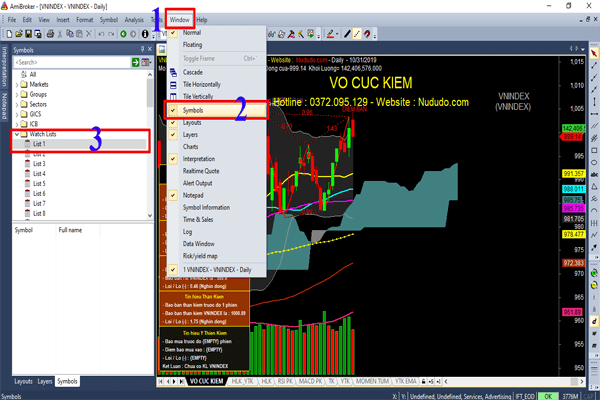
Trong Watch Lists sẽ để sẵn nhiều danh mục watchlist được đánh số từ 0 đến 63. Tùy theo nhu cầu của Quý khách, Quý khách có thể đổi tên 1 watchlist rỗng có sẵn hoặc tạo watchlist mới:
- Bấm vào watchlist rỗng 2 lần để đổi tên
- Click phải chuột vào watch lists bất kỳ chọn New watchlist.. để tạo mới và đặt tên
Khi cần thao tác thêm bớt xóa trên watchlist nào, Quý khách click chuột phải vào watchlist mình cần thao tác và Amibroker sẽ hiển thị các lựa chọn thao tác sau:
- Add selected symbols : Thêm mã (biểu đồ đang xem bên tay phải) vào watchlist
- Remove selected symbols : Xóa mã (biểu đồ đang xem bên tay phải) khỏi watchlist
- Type in symbols : Gõ để thêm mã vào watchlist
- Import: Thêm mã vào watchlist bằng file định dạng .tls, .lst, .txt or .csv.
- Export: Xuất danh sách mã từ watchlist ra file định dạng .tls, .lst, .txt or .csv.
- Erase (make empty) : Xóa toàn bộ mã trong watchlist
- New watchlist : Tạo danh mục mới
- Delete watchlist : Xóa danh mục đang chọn
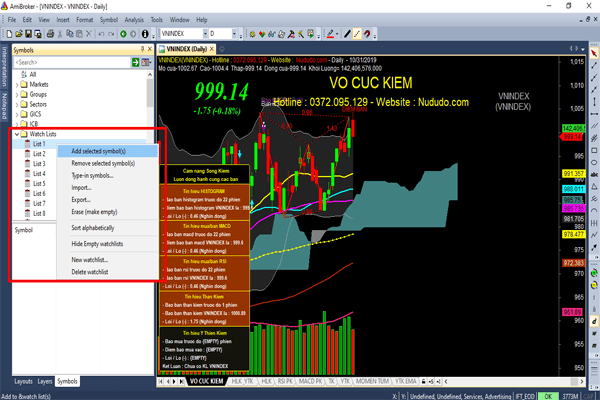
Quý khách có thể tham khảo thêm nhiều hướng dẫn liên quan đến Watchlist từ đội ngũ phát triển Amibroker
Cách cài đặt database EOD và INTRADAY trong cùng một file Amibroker
Bước 1: Trước tiên nhà đầu tư cần tải 2 file Short cut chúng tôi đã chuẩn bị sẵn ở đây: https://bit.ly/2yIEAzf
Bước 2: Tải về rồi copy vào thư mục Amibroker mà các bạn cần cài đặt.
Bước 3: Tạo 2 file database tên IFT_COSO_EOD và IFT_PHAISINH_INTRADAY. Mục đích tạo 2 file này để chúng ta trỏ đường dẫn của 2 file shortcut đã copy vào ở trên đây. Cách tạo database thì tùy thuộc vào phần mềm cung cấp dữ liệu chứng khoán của các bạn.
Trong hướng dẫn này chúng tôi sử dụng phần mềm cấp data IFT LIVE DATA (Bước này cảm thấy khó quá có thể xem videos hướng dẫn).
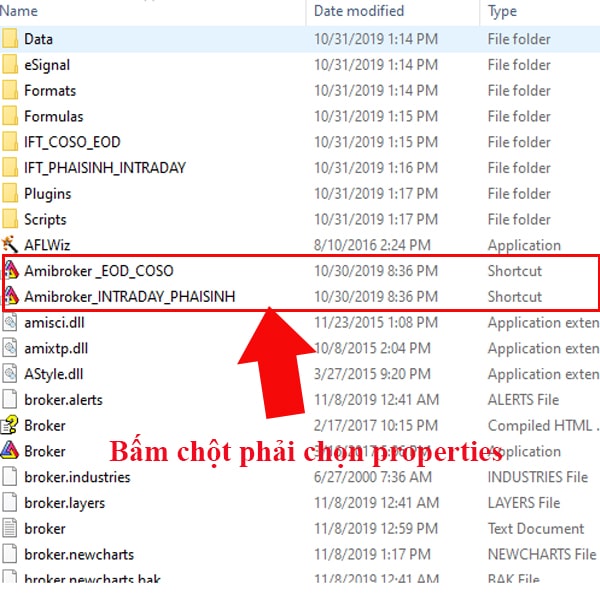
Bước 4: Thay đổi đường dẫn trỏ về 2 files database của Amibroker mà chúng ta đã tạo ở trên. Ta bấm chuột phải vào lần lượt 2 shortcut chọn properties. Thay đổi đường dẫn ở mục Target và Start in như sau:
+ Target: C:\AmiBroker\Broker.exe /database IFT_COSO_EOD chúng ta giữ lại đoạn “AmiBroker\Broker.exe /database IFT_COSO_EOD” còn đoạn “C:\” các bác sửa theo đường dẫn mà các bác để phần mềm ví dụ E:\phan mem chung khoan\AmiBroker\Broker.exe /database IFT_COSO_EOD
+Start in: C:\AmiBroker ví dụ theo đường dẫn ở trên ta sửa thành E:\phan mem chung khoan\AmiBroker
Vậy là đã hoàn thành xong bước tạo database cho cơ sở. Cách làm với phái sinh ta cũng làm tương tự như sau:
+ Target: C:\AmiBroker\Broker.exe /database IFT_PHAISINH_INTRADAY sửa thành E:\phan mem chung khoan\AmiBroker\Broker.exe /database IFT_PHAISINH_INTRADAY
+ Start in: C:\AmiBroker sửa thành E:\phan mem chung khoan\AmiBroker
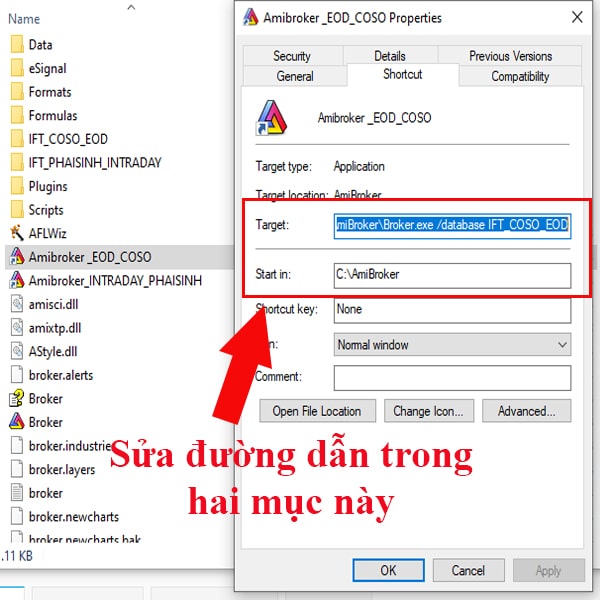
Bước 5: Tận hưởng thành quả. Vậy là chúng ta đã cài đặt xong thiết lập 2 database EOD và INTRADAY trong cùng một Amibroker rồi đó.
Bài viết trên đây tôi đã hướng dẫn các nhà đầu tư 2 thủ thuật cách sử dụng wach Lists trong Amibroker và cài đặt database EOD, INTRADAY trong cùng một files. Hy vọng bài viết mang đến cho nhà đầu tư những thông tin hữu ích.
Nhà đầu tư quan tâm tới phần mềm chứng khoán, hoặc mở tài khoản chứng khoán có thể truy cập website chúng tôi nududo.com

Pingback: Link tải lớp học, khóa học đầu tư chứng khoán miễn phí 100%